-
オンラインマニュアル
- Pandora FMS Enteprise SaaS
- Webシナリオ監視サービス
- 0-1. はじめに
- 0-2. こんなときは
- 1-1. 簡単なシナリオ作成
- 1-2. クイックスタート No.1
- 1-3 クイックスタート No.2
- 2-1. シナリオを登録する
- 2-2. シナリオを変更する
- 2-3. シナリオを削除する
- 2-4. シナリオの実行結果を確認する
- 2-5. 実行中のシナリオの内容を確認する
- 2-6. シナリオを実行するブラウザを変更する
- 2-7. シナリオの実行結果をエクスポートする
- 2-8. シナリオの実行を停止・再開する
- 2-9. シナリオをダウンロードする
- 2-10. アラート通知を止める
- 2-11. 実行時間の推移をグラフ表示する
- 2-12. 月次の画面遷移数を確認する
目次
このドキュメントでは、アラート通知を止める方法について説明します。
具体的には下記のトピックスを扱います。
- アラートを無効化する
通知を止めたいシナリオに設定されているアラートを無効化します。 - 計画停止を使ってアラートを無効化する
Pandora FMS の計画停止の機能を使って、スケジュールに沿ってアラートを停止・再開する方法を説明します。
計画停止を使うと、スケジュールに沿ってシナリオの実行を停止することもできます。詳しくは、2-8. シナリオ実行を停止・再開するを参照してください。
アラートを無効化する
通知を止めたいシナリオに設定されているアラートを無効化します。
- 左メニューの「管理」アイコンをクリックしたあと、「エージェント管理」をクリックする
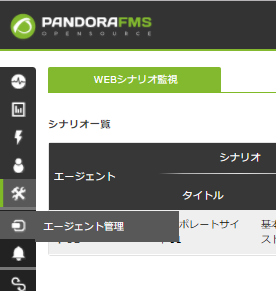
- 表示された画面のエージェント一覧から、アラート通知を行いたいシナリオのエージェントを選び、エージェント名をクリックする
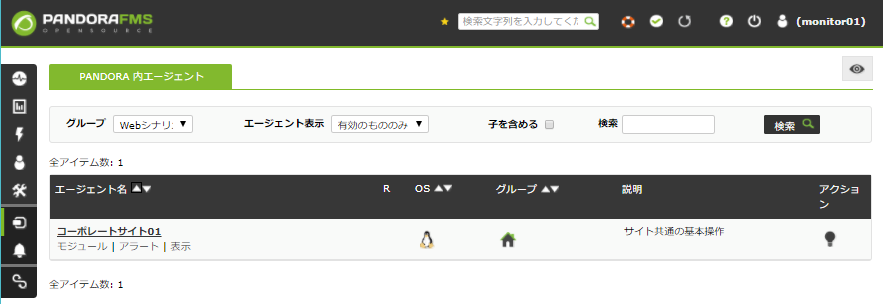
- 表示された画面の右上のアイコン群から「アラート(設定)」アイコンをクリックする
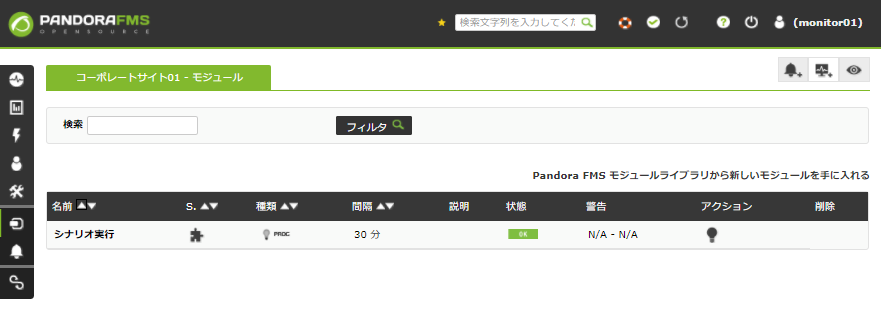
- エージェントの「アラート(設定)」画面が開いたのを確認し、「シナリオ実行」モジュールに設定されているアラートの「操作」カラムにある「無効」アイコンをクリックする
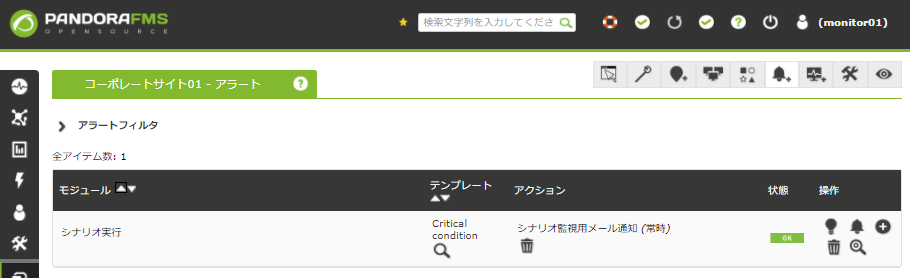
- アラート表示がグレイアウト表示されることを確認する
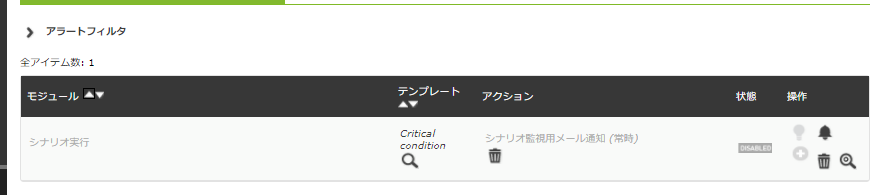
無効化されたアラートは、エージェントの「メイン」画面に表示されなくなります。
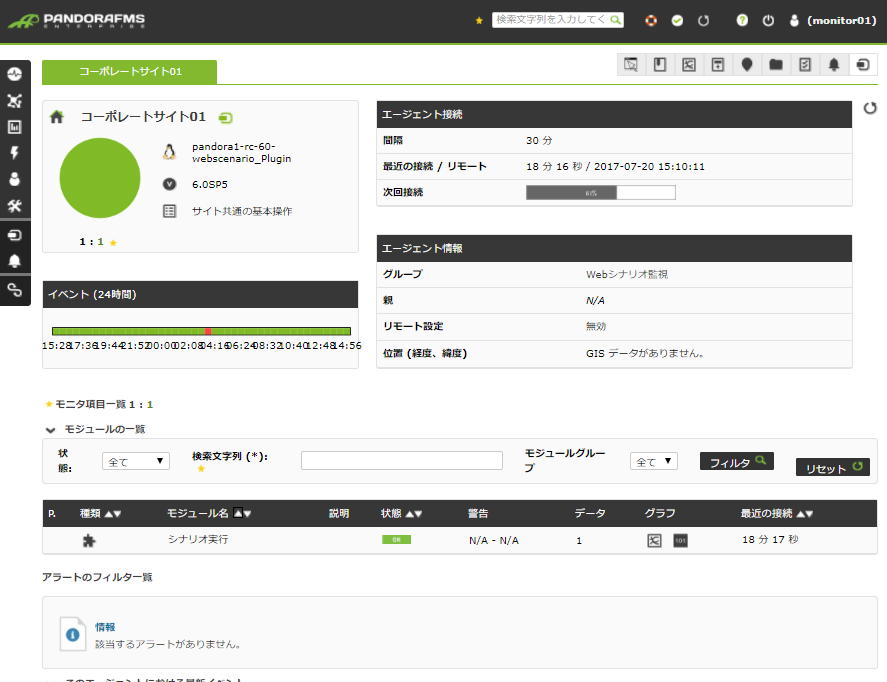
計画停止を使ってアラートを無効化する
ここでは、Pandora FMS の機能を使って特定期間のアラート通知を停止します。具体的には「計画停止」という機能を使い、期間を指定してアラートの無効化を行います。
計画停止を作成する
- Pandora Console 左メニューの「拡張」アイコンをクリックしたあと「計画停止」を選ぶ。
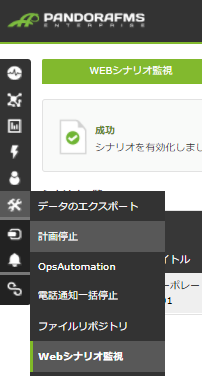
- 「計画停止一覧」画面が表示されたことを確認し、「作成」をクリックする。
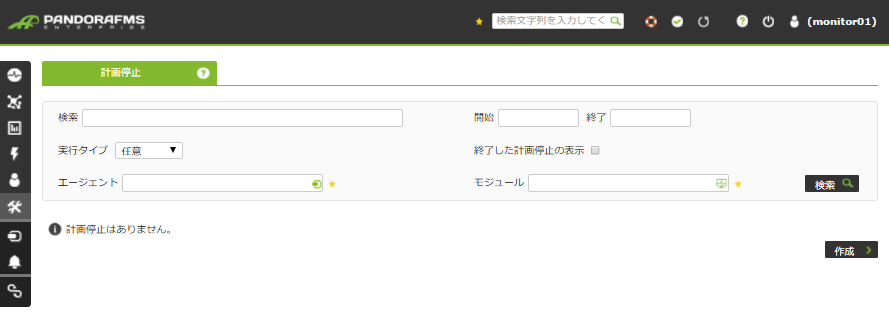
- 「計画停止作成」画面が開くので、以下の情報を入力して「追加」をクリックする。
名前 計画停止につける名前 説明 概要を記述します 種類 「アラートのみ無効化」を選ぶ 実行 「一回のみ」か「定期的」かを選ぶ 時間設定 「開始日時」および「終了日時」を指定 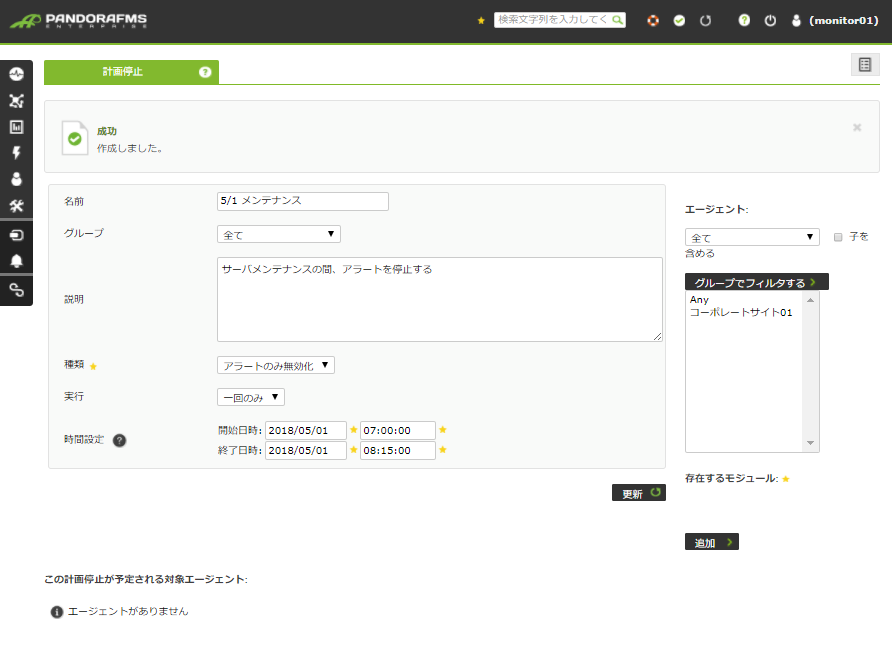
- 右側の一覧から計画停止したいシナリオのエージェントを指定して「追加」をクリック。
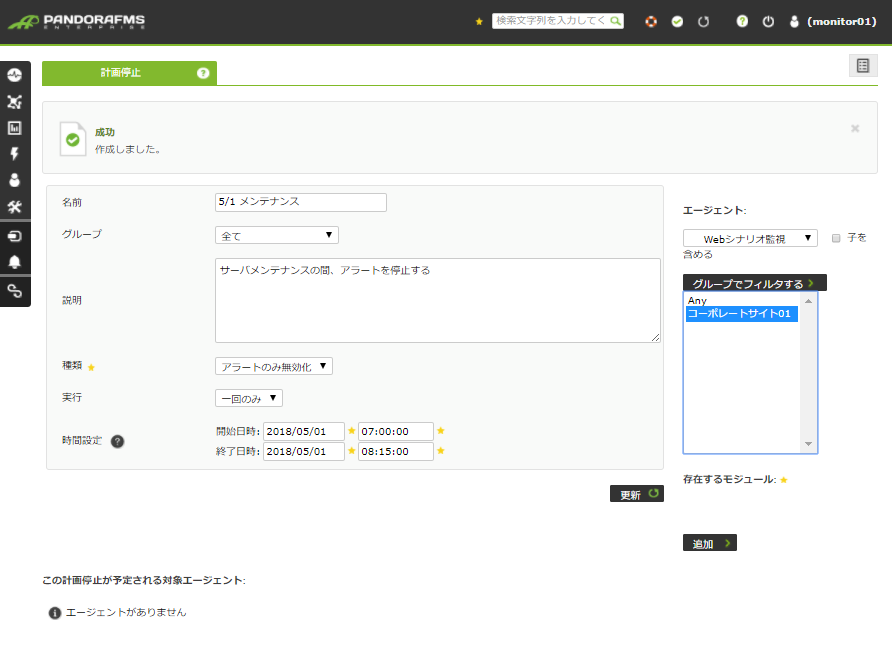
- 対象エージェント一覧に表示されていることを確認する
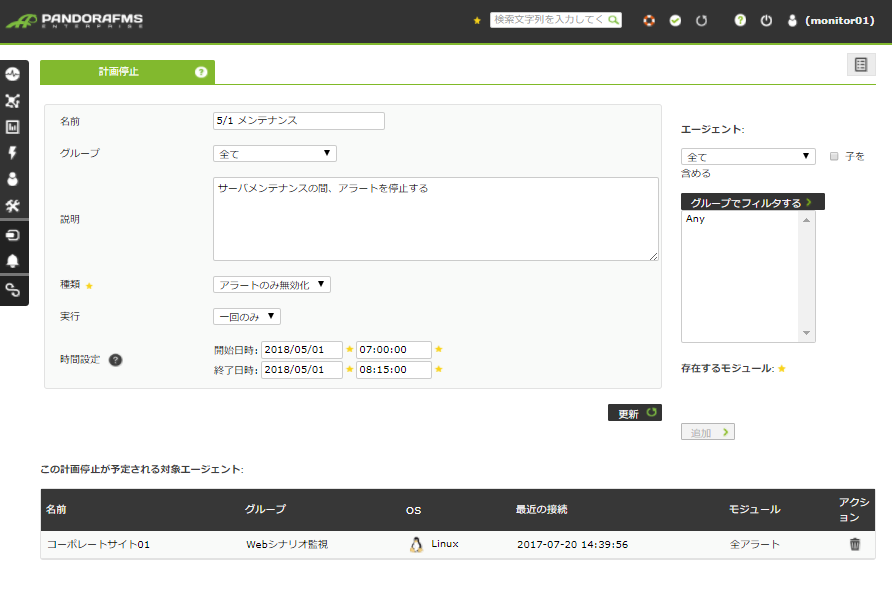
計画停止を確認する
- Pandora Console 左メニューの「拡張」アイコンから「計画停止」を選ぶ。
- 「計画停止一覧」の画面が開く
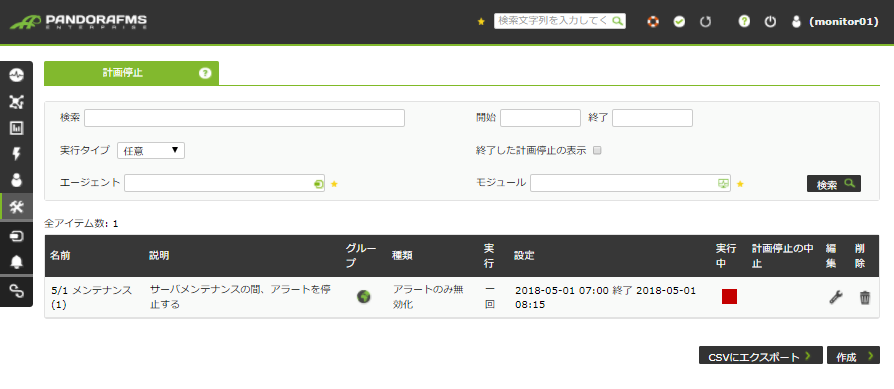
名前の後ろに記載される () 内の数字は、停止対象になっているエージェントの数です。また、実行中カラムは計画停止の実行状況を示しています。
計画停止の内容を確認したい場合は、「編集」アイコンをクリックして、「計画停止作成」画面を開きます。
Contactお問い合わせ
お見積もり・ご相談など、お気軽にお問い合わせください。







 03-5946-8400
03-5946-8400